
Dans ce guide de dépannage, nous traiterons d’un problème particulier qui touche en permanence de nombreux utilisateurs de l’Anker Soundcore Motion : l’enceinte n’est pas détectée comme un périphérique audio. Le Soundcore Motion est l’un des haut-parleurs Anker Soundcore les plus populaires en raison de son excellente qualité sonore, de sa longue autonomie, de sa portabilité et de son prix abordable. Cette enceinte continue de recueillir des critiques positives depuis sa sortie il y a quelques années, il n’est donc pas vraiment surprenant que de nombreuses personnes l’utilisent. Cependant, comme pour tout autre périphérique Bluetooth, certains utilisateurs signalent des problèmes particuliers.
Comment réparer le fait que Soundcore Motion ne soit pas détecté comme périphérique audio dans Windows 10 ?
Si votre Anker Soundcore Motion ne semble pas fonctionner sur votre ordinateur, vous devez vérifier un certain nombre de choses pour en identifier la raison. Pour certaines personnes, leur périphérique Bluetooth peut cesser de fonctionner tout d’un coup en raison d’un bug de connexion aléatoire. D’autres peuvent rencontrer des problèmes d’appariement lors de la configuration initiale de la connexion. D’autres encore ne peuvent pas du tout connecter leurs enceintes Bluetooth en raison de problèmes d’incompatibilité.
Les solutions présentées ci-dessous visent à couvrir toutes les causes courantes pour lesquelles votre Anker Soundcore Motion ne fonctionne pas ou n’est pas détecté comme un périphérique audio sur un PC Windows 10.

Correction #1 : Redémarrez votre enceinte Soundcore Motion.
La première chose à faire dans ce cas est de redémarrer votre appareil Bluetooth Soundcore. Parfois, les connexions Bluetooth peuvent souffrir de bugs aléatoires si quelque chose déconnecte de façon aléatoire les appareils appariés. Bien que votre Soundcore Motion se reconnecte automatiquement aux derniers appareils connectés à portée, cela peut ne pas se produire si le processus de reconnexion est interrompu pour une raison quelconque. Comme l’appareil se reconnecte et échoue à nouveau, la boucle peut continuer et finalement entraîner des problèmes de connexion.
Afin d’arrêter l’échec de la boucle de reconnexion, il suffit d’éteindre votre Soundcore Motion (et, si possible, votre PC Windows 10 aussi) et de le rallumer.
Comment redémarrer le Soundcore Motion
Le redémarrage de la Motion Soundcore est facile. Il suffit d’appuyer sur le bouton d’alimentation et de le maintenir enfoncé pendant environ 2 secondes pour éteindre l’enceinte. Ensuite, appuyez une fois sur le bouton d’alimentation pour le rallumer.
Si l’enceinte fonctionnait auparavant avec un appareil connecté (PC ou smartphone), elle devrait s’y associer automatiquement si elle est suffisamment proche et si sa ligne de visée est bonne.
Solution n° 2 : Essayez de déconnecter et de réapparier les périphériques Bluetooth.
Si votre enceinte bluetooth ne s’est pas automatiquement appariée avec votre PC ou smartphone Windows 10 après le redémarrage, assurez-vous de vérifier si l’enceinte est entrée en mode d’appairage Bluetooth. Ce mode est indiqué par une lumière bleue clignotant lentement près de l’icône Bluetooth. Vous pouvez appuyer une fois sur l’icône Bluetooth pour passer en mode de couplage Bluetooth.
Lorsque le haut-parleur est dans ce mode, vous pouvez retourner dans vos paramètres Windows > Appareils > Bluetooth.
S’il n’apparaît pas du tout dans la liste des périphériques Bluetooth, vous pouvez le rechercher manuellement en sélectionnant Ajouter des périphériques Bluetooth ou autres > Bluetooth.
Parfois, l’étiquette Soundcore Motion n’apparaîtra pas. Si votre PC détecte un périphérique inconnu, sélectionnez-le à la place.
Solution n°3 : Réinitialisez votre enceinte Bluetooth.
Parfois, le processus de couplage avec Soundcore Motion n’est pas simple. De nombreux utilisateurs, dont je fais partie, découvrent parfois que mon enceinte Soundcore Motion est regroupée avec « Autres appareils » au lieu d’être dans « Audio ».
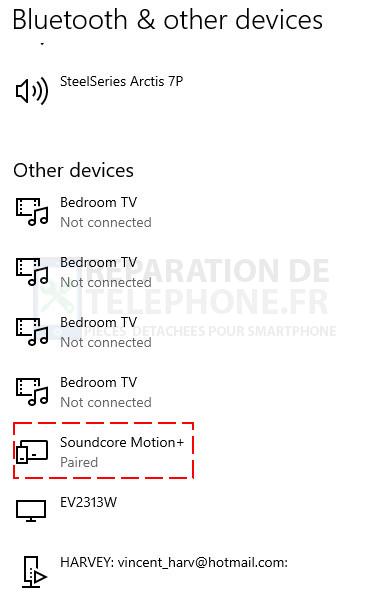
Si c’est ce qui se passe sur votre PC, suivez ces étapes pour résoudre le problème.
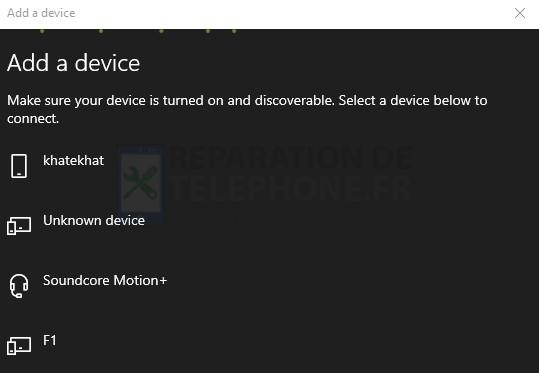
- Désactivez le Bluetooth sur votre PC.
- Appuyez sur les boutons Bluetooth et Volume Up de votre Soundcore Motion et maintenez-les enfoncés pendant environ 3 secondes.
- Appuyez sur l’icône Bluetooth de l’enceinte pour passer en mode de couplage Bluetooth.
- Activez la connexion Bluetooth sur votre PC et retournez dans Paramètres Windows > Appareils > Bluetooth.
- Ensuite, cliquez sur Bluetooth pour permettre à votre PC de rechercher des périphériques Bluetooth.
- Une fois que votre appareil Soundcore Motion est détecté, cliquez dessus.
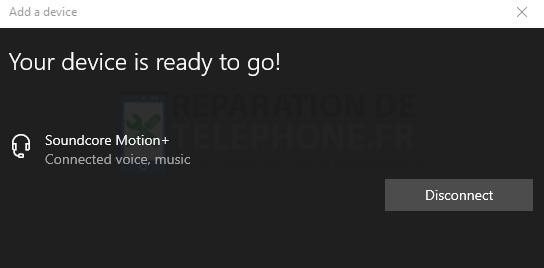
Solution n° 4 : installez les derniers pilotes sur votre PC.
Si votre Soundcore Motion n’est toujours pas détecté comme un périphérique audio dans votre PC Windows 10, assurez-vous que vous avez mis à jour les pilotes, en particulier pour vos périphériques audio. La meilleure façon de le faire est de vous assurer que vous exécutez la dernière version de Windows à l’heure actuelle. Il suffit d’aller dans Paramètres Windows > Mise à jour
Après avoir installé les mises à jour, effectuez la correction 3 ci-dessus pour réinitialiser et reconnecter votre enceinte à votre PC.
D’AUTRES ARTICLES INTÉRESSANTS :
- Comment supprimer un profil dans un compte Netflix en 2022 | Nouveau
- Comment réparer le lanceur de Minecraft qui ne se charge pas – NOUVEAU
- Comment acheter un portefeuille Steam en utilisant GCash en 2022 | Guide mis à jour
- Comment résoudre l’erreur NBA 2K22 2KSports Server Not Available | NOUVEAU 2021
Visitez notre chaîne Youtube pour d’autres vidéos et tutoriels de dépannage.
Poster un Commentaire